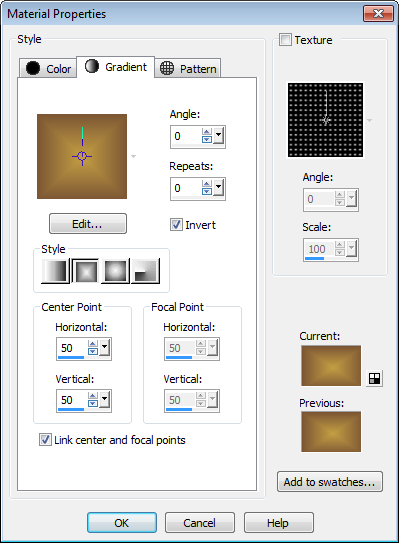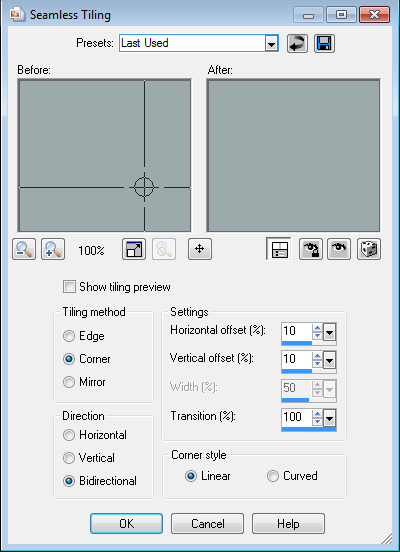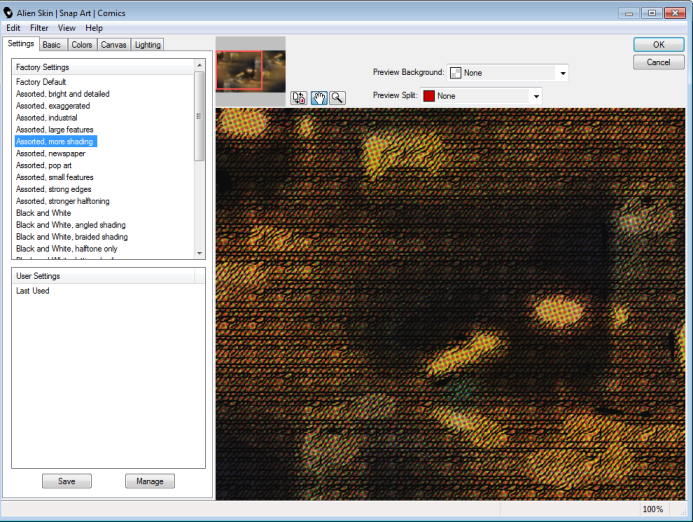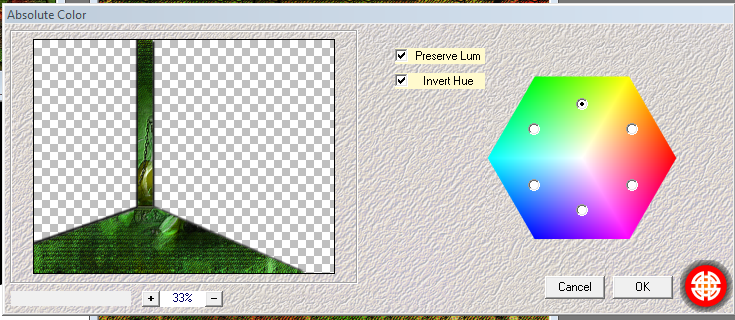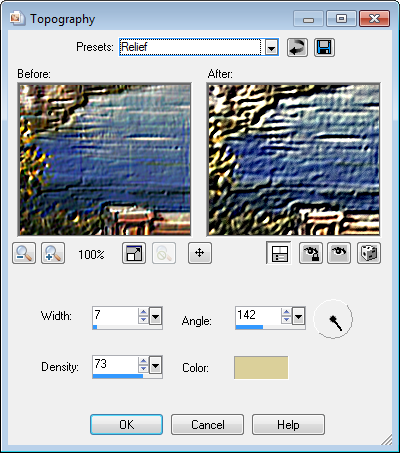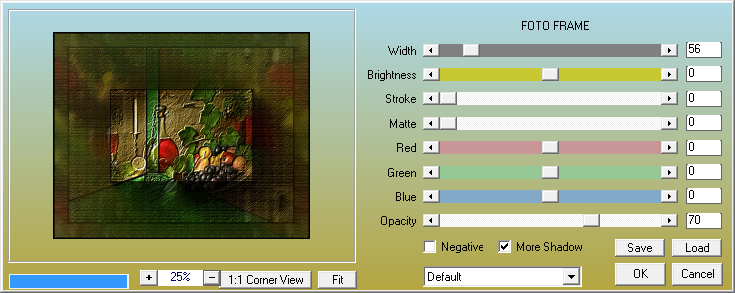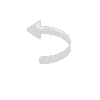|
|
|
Material Tubes: 1 tube misted, 1 tube principal Plugins: Alien / Skym / Snap Art / Comics, Mehdi / Absolute Simple / 4Way Average Masks: ildiko_create_003free_mask Efeitos do PSP X6
Roteiro 01-Abrir os tubes / Edit / Copy / Paste New Imagem / Feche os Originais
02-Abrir uma imagem transparente de 900 x 700 pixels / Selection All
03-Edity / Copy no Tube Misted / Edit / Paste Into Selection na imagem / Selections / Selection none
04- Escolha duas cores do seu tube / Cor escura no Foreground / Cor clara no background / forme um Gradiente
05- Layers / New Raster Layer / Pinte com o Gradiente
06- Layers / Arrange / Move Down / Merge / Merge Visible
07- Effects / Imagem Effects / Seamless Tiling
08- Adjust / Blur / Average / Filter Aperture 25
09- Ef ects / Plugins / Alien Skin Snap Art / Comics / Assorted, More Shading
10- Edit / Copy no Tube de Fundo
11- Layers / New Raster Layer / Selection All / Edit / Paste Into Selection / Selection None
12- No Quadro de Layers diminua a opacidade para 40 / Blend Mode Normal
13- Layers / Merge / Down
14- Repita o ítem 11
15- Selecione a Raster 1 / Image Rezize 90% / Opacity 60 / Blend Mode Darken / Layers / Duplicate
16- Selecione a Copy of Raster 1
17- Image / Resize 90% / Opacity 80 / Blend Mode Soft Ligth
18- Layers / Duplicate
19- Selecione a Copy(2) of Raster 1 / Opacity 100% / Blend Mode Normal
20- Effects / User Defined Filters / Emboss 3
21- Layers /Merge / Merge Visibile / Duplicate
22- Selecione a Copy of Merged
23- Layers / New Mask Layer / From Image / Mask ildiko_create_0036free_mask / Invert Desmarcado
24- Layers / Delete / Merge Group
25- Effects / 3D Effects / Drop Shadow / H e V 5 / Opacity 100 / Blur 5 / Cor Preta
26- Repita o ítem 25 com os valores H e V negativos
27- Effects / Plugins / Mehdi / Absolute Color (clique na cor que queira colorizar)
28- Layers / Merge / Merge Down
29- Effects / Artistic Effects / Topography / Relief como no Print:
30- Edit / Copy
31- Image / Add Border / 5 / Symmetric Marcado / Cor Preta
32- Image / Add Border / 55 / Symmetric Marcado / Cor Branca
33- Com a Ferramenta Magic Wand Selecione essa Barra
34- Paste Into Selection
35- Effects / Plugin / Simple / 4Way Average
36- Effects / Plugins / AAFrame / Foto Frame
37- Selections / Invert
38- Effects / 3DEffects / Drop Shadow / H e V 5 / Opacity 60 / Blur 15 / Cor Preta
39- Repita o ítem 38 usando os valores H e V negativos.
40- Posicione o tube principal / Drop Shadow como queira
41-Image /Add Border / Symmetric Marcado 5 / Cor Preta
42- Redimensione a imagem para width 900 pixels
43- Assine e Salve em Jpg.
Modelo 1 Tube paisagem AnaRidzi18 Tube principal fafatube1868
Modelo 2
Tube paisagem Karine_dreans_Misted_Still_Life Tube principal fem_woman_Gabry_91
Modelo 3
Tube paisagem fafa_tube_1050_flor Tube principal woman06_Juli_by Querida_020711
Tutorial elaborado por Gilda Ribeiro, em setembro de 2017, sendo proibida a sua divulgação sem o prévio consentimento da autora.
|